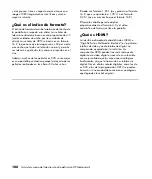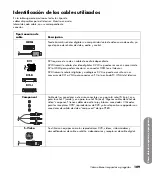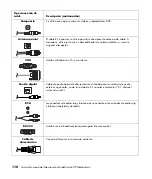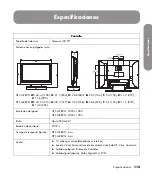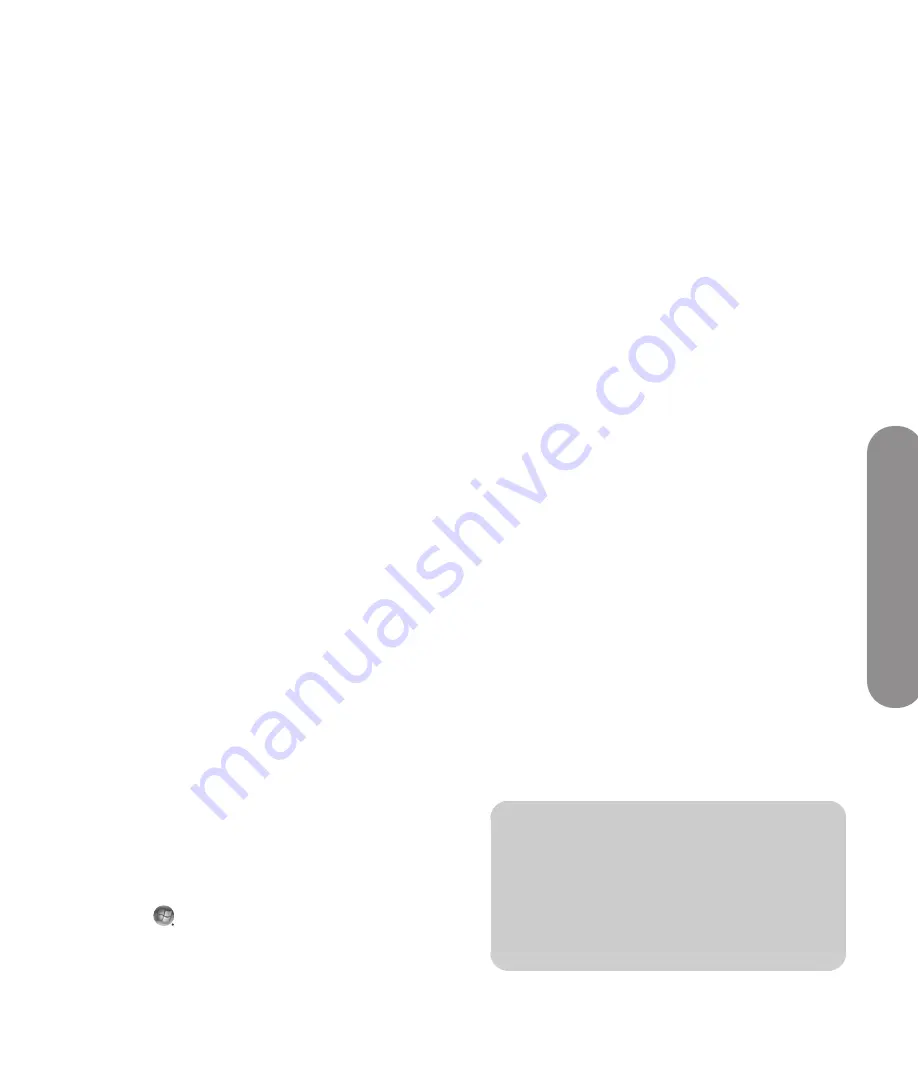
Uso
de c
o
nteni
do di
gital
multime
dia
Uso de contenido digital multimedia
103
Para obtener información sobre la configuración y el
uso de esta característica, consulte “Configuración y
uso de Windows Media Center Extender“ en la
página 33.
Compartir contenido
multimedia
Durante la instalación, el asistente de transmisión del
HP MediaSmart le guiará para configurar Windows
Media Player 11 y posteriormente autorizar su
televisor de alta definición MediaSmart y añadir
carpetas de contenido multimedia a la Biblioteca
multimedia de Windows Media Player.
Su televisor de alta definición MediaSmart sólo
muestra los archivos compatibles de las carpetas
compartidas de su ordenador en red para Windows
Media Player o para el programa compatible con
UPnP que use para transmitir contenidos multimedia a
su televisor.
Para autorizar su televisor de alta definición
MediaSmart en Windows Media Player y seleccionar
o añadir contenido multimedia a las carpetas
compartidas, consulte “Añadir contenido multimedia
para compartir en el ordenador“ en la página 103.
El asistente también permite la transmisión remota de
contenido con un dispositivo de almacenamiento
conectado a la red. Para obtener más información,
consulte “Transmisión con un dispositivo de red“ en la
página 104.
Añadir contenido multimedia
para compartir en el ordenador
Para añadir archivos multimedia
rápidamente
, cópielos en la carpeta de su
ordenador que haya definido para compartir durante
la instalación.
Para abrir el asistente de transmisión del
HP MediaSmart
en su ordenador para autorizar el
televisor o para permitir la transmisión:
1
Haga clic en el
Botón de inicio de Windows
Vista
de la barra de tareas y, a continuación,
haga clic en
Todos los programas
, elija
Hewlett-Packard
, seleccione
HP MediaSmart
y luego haga clic en
Asistente de transmisión
de HP MediaSmart
.
2
Siga las instrucciones que aparecen en pantalla.
Para autorizar el televisor manualmente o
para una carpeta de contenido multimedia a
la Biblioteca multimedia de Windows Media Player:
1
Abra Windows Media Player en el ordenador.
2
En la parte superior de la ventana de Windows
Media Player, haga clic en
Biblioteca
y, a
continuación, haga clic en
Transmisión de
contenido multimedia
.
Si el elemento Biblioteca no aparece en la
ventana, siga estos pasos:
a
Pulse la tecla Alt para ver el menú Archivo,
haga clic en
Herramientas
y, a
continuación, haga clic en
Opciones
.
b
En la ventana que se abre, seleccione la ficha
Biblioteca
y, a continuación, haga clic en
Configurar transmisión
.
3
En la ventana Transmisión de contenido
multimedia, seleccione
Compartir mi
contenido multimedia
.
En los sistemas operativos Windows Vista, su red
doméstica debe ser una red privada. Si es
necesario, haga clic en el botón
Red
y verifique
que su red es privada.
4
Cuando el televisor de alta definición MediaSmart
está conectado a su red doméstica, aparece en la
ventana Transmisión de contenido multimedia.
Haga clic en el icono del televisor y después haga
clic en
Permitir
. Con ello se habilita el programa
para transmitir contenido multimedia al televisor.
n
Es posible que la primera vez que intente
hacer este paso el televisor aparezca como
un dispositivo no identificado. Esto es
normal. Haga clic en el icono del
dispositivo y después haga clic en
Permitir
.
Summary of Contents for MediaSmart SL4282N
Page 1: ......
Page 13: ...xii HP MediaSmart HDTV User Guide ...
Page 95: ...82 HP MediaSmart HDTV User Guide ...
Page 113: ...100 HP MediaSmart HDTV User Guide ...
Page 137: ......
Page 149: ...xii Manuel de l utilisateur du téléviseur haute définition HP MediaSmart ...
Page 255: ...106 Manuel de l utilisateur du téléviseur haute définition HP MediaSmart ...
Page 271: ...122 Manuel de l utilisateur du téléviseur haute définition HP MediaSmart ...
Page 293: ...xii HP MediaSmart HDTV User Guide ...
Page 381: ...88 Guía del usuario del televisor de alta definición HP MediaSmart ...
Page 415: ...122 Guía del usuario del televisor de alta definición HP MediaSmart ...
Page 426: ...HP Part Number 467090 001 ...